
- Головна
- Поради та допомога
- Гріється ноубук – що можна зробити, щоб знизити температуру девайса?
Гріється ноубук – що можна зробити, щоб знизити температуру девайса?
Сучасні моделі ноутбуків відповідають запитам навіть найвимогливіших користувачів. Вони легко тягнуть деталізовані гри, такі як dota 2, а також потужні графічні і відео редактори. Варто відзначити, що всі ПК розраховані на певний температурний режим. І нагрівання навіть на 5-10 градусів понад норми, негативно впливає на роботу техніки. Сильний перегрів виводить з ладу відеокарту, материнську плату і жорсткий диск.

Батарея мобільна Xiaomi 5000mAh Ultra Slim 18W GL Gray (BHR9535GL)
+9 ₴ на бонусный рахунокТемпературні норми для різних елементів ПК:
- жорсткий диск – не більше 55 градусів за Цельсієм;
- процесор відеокарти – від 70 градусів до 90 градусів за Цельсієм;
- центральний процесор – в межах 80 градусів за Цельсієм.
Температура від 95 градусів до 100 градусів вважається небезпечною для роботи. Ноут сильно гальмує і вимикається. Якщо автоматичне вимикання з яких-небудь причин не спрацювало, а процесор продовжує нагріватися понад 100 градусів – в ньому починаються незворотні процеси.

Бувають ситуації, в яких нагрівання девайса не пов’язане з неполадками. Пристрій може нагріватися при перегляді відео на протязі довгого часу, а також при зарядці.
У тому випадку, якщо ви помітили в роботі девайса наступні ознаки, варто вживати термінових заходів:
- «електронний помічник» повільно працює і вимикається (остання функція закладена в BIOS, після включення можна зайти в систему і подивитися температуру процесора);
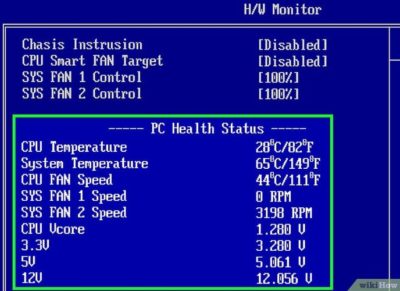
- система регулярно підвисає і перезавантажується, програми лагають;
- куллер гуде, а з його отворів виходить гаряче повітря;
- корпус ПК нагрівається сильніше, ніж раніше.
Розглянемо основні причини того, чому гріється ноутбук і що з цим робити.
Зміст:
- Основні причини перегріву девайса і способи детектування несправності
- Поради по самостійному усуненню несправностей
- ТОП 5 потужних ноутбуків з хорошим охолодженням
- Поради по експлуатації, що подовжують життя девайсу
Основні причини перегріву девайса і способи детектування несправності
Для початку варто з’ясувати причину нагрівання. Їх може бути декілька:
- Запиленість
Одна з найпоширеніших причин низької продуктивності системи охолодження ПК. Повністю захистити девайс від пилу неможливо, так як мікроскопічні частинки, волосинки і шматочки шкірного епітелію знаходяться в повітрі на постійній основі. З плином часу все це потрапляє в зазори радіатора і осідає на лопатях вентилятора. З куллера пил потрапляє всередину корпусу і осідає там також. Через пилу всередині може грітися клавіатура і дисплей ноутбука. Ризик запилення підвищується, якщо ноут часто лежить на ліжку чи іншій м’якій поверхні.

- Знос елементів системи охолодження
Сучасні вентилятори і теплові трубки контура розраховані на десятки тисяч годин роботи. Але і вони не вічні. Слід періодично моніторити їх стан.
Один із сигналів того, що є проблеми – при роботі вентилятор сильно шумить. Можливо, втулка осі куллера або підшипники вже віджили свій вік.

- Висихання термопасти
У тому випадку, якщо гріється ноутбук, а чистка не допомагає, проблема може полягати в зміні структури термопасти. Вона призначена для ефективного теплообміну між кристалом процесора і поверхнею плати. Через певний час паста втрачає свої теплопровідні властивості і стає утеплювачем. Через це гріється ноутбук навіть після чищення.
- Перегрів через програми
При виконанні складних обчислювальних задач ноутбук також схильний до перегріву. Під час гри через перегрів часто падає фпс.
- Проблеми в роботі ОС і драйверів
Ігнорування налаштувань режиму енергозбереження, що включає в себе відключення рідко використовуваних служб і процесів, часто призводить до перегріву девайса.
Причиною також можуть бути не відповідні до операційної системи драйвера. В цьому випадку рекомендується замінити їх на сумісні.
У деяких випадках перегрів ноутбука пов’язаний з установкою windows 10. При цьому девайс може нагріватися навіть в режимі очікування.
Поради по самостійному усуненню несправностей
- Що робити якщо в причина перегріву – запилення? Можна віднести ноутбук до сервісного центру, де його почистять фахівці. А можна зробити чистку самостійно.
Для цього вам потрібно:
- балон зі стисненим повітрям;
- відповідні викрутки;
- антистатичні рукавички;
- ватяні палички.
Система охолодження ноута знаходиться на материнській платі. Вона складається із зовнішнього куллера, контуру охолодження і радіатора. В процесі чищення слід бути обережними, щоб не зачепити важливі елементи материнки.
Для роботи надягаємо рукавички і знімаємо задню кришку девайса. За допомогою ватних паличок можна прибрати великі скупчення пилу. Решту продуваємо повітрям з балона. Продування відбувається за допомогою коротких «пшиків», щоб сильно не розкручувати лопаті кулера і не пошкодити процесор, відеочіпи і мости.
Якщо у вас є навички розбирання та складання ноутбука, можна провести «генеральне прибирання» системи охолодження. Для цього необхідно відокремити куллер від материнської плати і прибрати пил за допомогою синтетичної пензлика. Не забуваємо пройтися по теплових трубках і радіатору. Після ретельного очищення встановлюємо всі елементи назад.
Профілактичне очищення ПК рекомендується виконувати мінімум раз на рік. Робити це своїми руками або довірити професіоналам – вирішувати вам.
- При наявності процесів деградації в елементах охолоджувальної системи, їх необхідно замінити новими. В іншому випадку можуть згоріти життєво важливі деталі, а ваш девайс чекає дорогий ремонт.
- Якщо причина перегріву полягає в висиханні пасти, слід замінити стару термопасту новою.
Найпростіше зробити заміну під час чищення від пилу. Відокремте охолоджувальну систему. На ній ви помітите платівку із залишками старої пасти. Ці залишки слід видалити за допомогою ватної палички, змоченої в спирті. Нову термопасту можна придбати в спеціалізованому магазині. Витрата у неї мінімальна. Досить нанести одну краплю і рівномірно розподілити її по пластині пластиковою карткою. При необхідності, таким же чином термопаста наноситься на графічний процесор відеокарти. Після завершення всіх маніпуляцій ставимо деталі на місце і надійно їх фіксуємо.

- При роботі в 3D max, Photoshop або під час гри в кс го, бажано використовувати охолоджуючу підставку. У тому випадку, якщо гріється ноутбук навіть з підставкою – намагайтеся обмежити час роботи в цих програмах.

- Якщо від пристрою пахне горілим, воно не заряджається від мережі або просто не включається – рекомендуємо віднести його до фахівців. Також варто звернутися в сервісний центр, якщо гріється новий ноутбук, так як це може бути заводським браком.

ТОП 5 потужних ноутбуків з хорошим охолодженням
Для тих, хто не хоче морочитися з тим, чому гріється ноутбук і як його охолодити, ми пропонуємо розглянути п’ятірку потужних девайсів з задовільною системою охолодження.
- HP OMEN X
Навіть при першому погляді на цей ноутбук стає зрозуміло, що він створений для геймінга. Зухвала і потужна ігрова модель з 4х ядерним 14-нанометровим процесором intel core i7. Пристрій має 16 Гб оперативної пам’яті і додатковий ssd накопичувач на 512 Гб.
17,3 дюймовий дисплей з м’яким шарніром, корпус із софт пластика, механічна клавіатура з підсвічуванням – все це не залишить байдужими любителів ігор.
Потужний софт захищений від перегріву інноваційною системою охолодження. У масивному корпусі ноутбука помістилися два вентилятора, які не дають температурі піднятися вище 88 градусів.
- MSI GT75 8RG Titan
Ще один потужний ігровий девайс. Вищий рівень енергоефективності та продуктивності відеокарти (обсяг відеопам’яті 8 Гб). 6-ти ядерний процесор intel core i7 і 32 Гб оперативної пам’яті.
Для охолодження цього монстра використовується 2 потужних вентилятора з 29 лопатями. Як доповнення до цього – незалежні теплоприймачі і по 6 теплопровідних трубок на кожен куллер. Проблеми з охолодженням пристрою не виникають навіть на максимальній потужності.
- ASUS GX700VO-GC009T
Компанія асус випустила унікальний геймерський ноутбук з водяним модулем охолодження. Цей пристрій може вільно конкурувати з найпотужнішими стаціонарними ігровими системами.
Процесор intel core i7 на 4 ядра, 32 Гб оперативки, 512 Гб на ssd накопичувачі і відеокарта на 8 Гб.
Система охолодження являє собою док-станцію з двома радіаторами і помпою. Пристрій продумано таким чином, щоб ефективно охолоджувати ноутбук без протікання. Хімічна формула охолоджуючого агента має в складі антикорозійні речовини. Це дозволяє знизити потребу в частому техобслуговуванні. Завдяки більш холодному тілу модуля, ноут можна розігнати на екстремальних швидкостях.
- Acer Nitro 5 AN515-42-R2VK
Асер також поповнили лінійку потужних ігрових моделей. Ноутбук задовольняє запити навіть найвимогливіших ігор.
Відеокарта Radeon RX 560X на 4 Гб забезпечує неймовірну деталізацію і повне занурення у віртуальний світ. 4х ядерний процесор Ryzen 2500U, 8 Гб оперативної пам’яті та ssd накопичувач на 256 Гб.
Технологія охолодження Acer CoolBoost забезпечується двома потужними куллерами. Ноутбук зберігає оптимальну температуру навіть при максимальних навантаженнях.
- Apple MacBook 12 ” Retina MNYG2UA
Останньою пропонуємо розглянути модель, яка не відноситься до геймерським ноутбуків. Цей MacBook чудним чином поєднує в собі потужність і надійність.
Пристрій оснащений 2-х ядерним процесором Intel Core i5, 8 Гб оперативної пам’яті і 512 Гб вбудованої пам’яті. MacBook відрізняється абсолютною функціональністю при мініатюрному корпусі. Щоб зберегти витонченість моделі, розробники відмовилися від використання вентиляторів. Охолодження забезпечується за рахунок бездоганної оптимізації операційної системи і шару анізотропного графіту, який розсіює тепло. Тому як бонус – ноутбук працює безшумно.
Поради по експлуатації, що подовжують життя девайсу
Згодом практично будь-яка модель ноута може подвисати, повільніше працювати або грітися при перегляді відео. Найчастіше це відбувається внаслідок неправильного користування.
Ми розглянули, чому гріється ноутбук, лайфхаки по самостійній лагодження, а тепер пропонуємо дізнатися основні правила користування девайсом.
- Уникайте механічних пошкоджень (ударів, сильні вібрації).
- Не блокуйте кришку, якщо пристрій включено.
- Не ставте ноутбук на м’які поверхні під час роботи.
- Хоча б раз на рік влаштовуйте акумулятора повний цикл розрядки -зарядкі.
- При заміні батареї обов’язково вибирайте оригінал.
- Для повноцінного охолодження в налаштуваннях встановіть в активному режимі «політику охолодження системи».
- Регулярно чистите девайс від пилу.
Дотримуючись цих простих рекомендацій, ви зможете продовжити життя вашому девайсу.
Читайте також:









